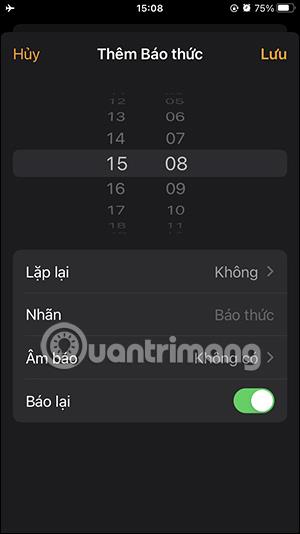Når du indstiller en alarm på iPhone, er der mange muligheder for alarmlyde, ændre alarmlyden på iPhone med tilgængelige alarmlyde på listen eller valgte alarmlyde i musikbiblioteket. Men hvis du ikke ønsker at larme på offentlige områder, kan du bare vibrere uden alarm. Derudover kan brugerne vælge en vibrationstype eller oprette en ny vibrationstype til alarmlyden. Nedenfor er instruktioner til at indstille iPhone-alarmer til kun at vibrere.
Instruktioner til at indstille iPhone-alarmer til kun at vibrere
Trin 1:
Først klikker brugere på Ur-applikationen og opretter derefter en ny alarm eller klikker på en eksisterende alarm for at justere.


Trin 2:
Dernæst i grænsefladen til justering af alarmtone skal du klikke på punktet Alarmlyd for at justere. Nu i den nye grænseflade ruller vi ned og klikker på Ingen for ikke at tænde for alarmlyden.


Trin 3:
Så scroller vi op og klikker på Vibrer for at vælge vibrationstype for alarmen på iPhone. Her ser vi, at der er mange forskellige vibrationstyper, som du kan vælge imellem.
Du klikker på den vibrationstype du ønsker, eller du kan klikke på Opret ny vibrationstype nedenfor.



Trin 4:
Ved vibrationsoprettelsesgrænsefladen klikker du på skærmen for at skabe vibration , vi kan trykke vibration mange gange, hvis det ønskes. For at afslutte vibrationen skal du klikke på Stop i nederste højre hjørne. Klik derefter på Gem i øverste højre hjørne for at gemme denne nye vibration.



iPhone vil derefter bede dig om at navngive denne vibrationstype, og tryk derefter på Gem for at gemme.


Trin 5:
Så du kan vælge den nye vibrationstype, du opretter. Hvis du vil slette det nyoprettede vibrationsmønster, skal du klikke på Rediger. Træk nu vibrationsmønsteret til venstre, og tryk derefter på Slet for at slette dette nyoprettede vibrationsmønster.


Trin 6:
Klik til sidst på Gem i øverste hjørne for at gemme ændringer af alarmen på iPhone.

Videotutorial for at indstille iPhone-alarmen til kun at vibrere